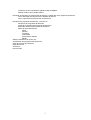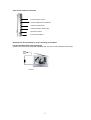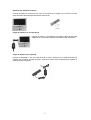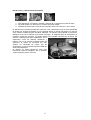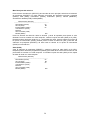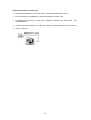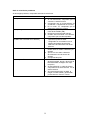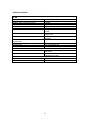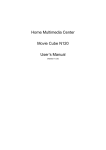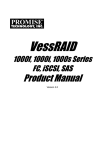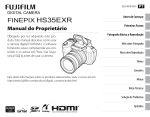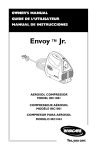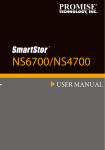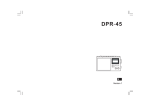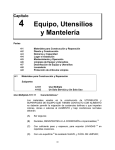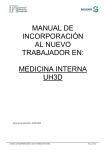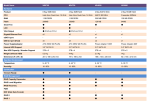Download Modelo BPM - 1000 Manual de Instrucciones
Transcript
Reproductor multimedia portátil con sintonizador TV Modelo BPM - 1000 Manual de Instrucciones CONTENIDO Instrucciones de seguridad Instrucciones de funcionamiento MPEG4 ¿Qué es MPEG4? Conozca el reproductor y su alimentación Botones y tomas Vista de las tomas de la izquierda Vista de las tomas de la derecha Carga del reproductor y las pilas Fuentes de alimentación del reproductor Alimentación mediante batería Carga de la batería en el reproductor Carga de la batería por separado Ilustración de las funciones del mando a distancia Mando a distancia Dónde usarlo y características principales Dónde usar el reproductor multimedia portátil Características principales Conexión inalámbrica a la radio FM del vehículo Ajuste y manejo de las funciones básicas y modos de reproducción de los archivos del disco duro (HDD) Encendido y apagado del reproductor Manejo del menú principal Acceso al menú principal 1 Acceso al menú de imagen Acceso al menú del sistema Ajuste de las funciones Ajuste de la imagen de la pantalla TFT Menú de ajuste del DVD Ajuste general Ajuste de los altavoces Ajuste del karaoke Preferencias Formato TV Tipo TV Salida de vídeo Valores predeterminados Navegación inteligente Creación o borrado de carpetas y archivos en el disco duro Manejo de los archivos del reproductor Tipos de reproducción Reproducción y pausa Reproducción rápida Reproducción lenta Reproducción A-B Búsqueda Reproducción de imágenes JPEG Uso del disco duro (HDD) portátil Uso del disco duro portátil USB2.0 2 Instalación de los controladores (Windows 98) del USB2.0 Manejo del disco duro portátil USB2.0 Descarga de películas y archivos audio de Internet y copiado del disco original al reproductor Cómo descargar películas de DivX / MPEG4 de Internet Cómo copiar archivos de películas al reproductor Recepción de programas de televisión y monitor AV Recepción de programas de televisión Antes de la recepción de programas de televisión Búsqueda automática de canales de televisión Menú de ajuste del televisor Salto Manual Programa Intercambio Sintonización afinada Banda Sistema automático de monitor AV Actualización de programas del reproductor Guía de solución de problemas Especificaciones Accesorios Precauciones 3 • • • • • Le rogamos lea atentamente este manual del usuario para el correcto uso del aparato. Para reparaciones o mantenimiento, acuda a un servicio técnico cualificado. Para más detalles, lea la guía de solución de problemas. El reproductor utiliza un disco duro para almacenar la información; evite golpear el disco duro. Para evitar incendios o descargas eléctricas, no exponga el reproductor a la lluvia ni a la humedad. No abra el reproductor; éste contiene accesorios con riesgo de alto voltaje. Deje las reparaciones en manos de personal cualificado. Esta compañía no admitirá ni proporcionará servicio post-venta a aquellos aparatos que hayan sufrido modificaciones, apertura o montaje llevados a cabo sin autorización. Le agradecemos la compra de este reproductor multimedia. Por favor, lea atentamente este manual de instrucciones y guárdelo para futuras consultas. 4 Descargue películas de Internet. Gran capacidad de almacenamiento. Conexión inalámbrica al sistema audio del vehículo. Gran capacidad de almacenamiento de fotografías digitales. Decodificador de DIVX / MPEG4 / DVD / DOLBY. Reproductor de archivos DIVX, MPEG4, DVD, SVCD, VCD, MP3 y JPEG. Pantalla en color LCD TFT de 7’’. Resolución de 480 x RGB x 234. Compatible con disco duro portátil USB 2.0. Velocidad máxima de lectura 480 Mb / seg. Función de recepción de televisión (con opción PAL o NTSC) Batería de litio interna de larga duración. Tiempo de reproducción continuo de 2,5 horas. Mando a distancia de tamaño reducido. Adaptador AC de corriente eléctrica 100 V - 240 V. Ajuste personalizado de la imagen de la pantalla TFT. 5 MPEG4 ¿Qué es MPEG4? Ahora que tras superar muchos obstáculos el DVD empieza a utilizarse en todos los hogares, ha aparecido una resolución de imagen y sonido audio Dolby AC-3 impactante; se trata de una compresión de vídeo codificada con una nueva tecnología llamada DivX MPEG4 (más conocida como MPEG4). MPEG es la abreviatura de “Moving Pictures Experts Group” (Grupo de Expertos de Imágenes en Movimiento); se trata un formato de audio y vídeo internacional con una gran compatibilidad, un índice de compresión muy elevado (el más alto 200:1) y un índice de pérdida de información muy bajo. En la actualidad existen sólo dos tipos oficiales, MPEG-I y MPEG-II; de éstos, el MPEG-II es el formato conocido como DVD. Pero MPEG-II tiene sus propias ventajas y desventajas; por ejemplo, la ventaja que supone la gran capacidad de almacenamiento, claridad de imagen, calidad audio, pero también la desventaja de la codificación, código de región y alto precio de las películas originales. Es entonces cuando aparece la tecnología MPEG4; entre sus características hay que destacar su pequeño tamaño y su alta calidad. Sus orígenes están en la norma MPEG4 v3 de Microsoft. Este sistema de vídeo adopta la compresión del formato MPEG4 que tiene la misma resolución de imagen que un DVD, y el formato de audio MP3 cuya calidad de compresión es muy alta y, finalmente, la mezcla de este formato de vídeo y audio conforma los archivos AVI. El coeficiente de compresión del MPEG4 es sorprendente. Un CD-ROM con capacidad estándar puede almacenar de 80 a 120 minutos de películas de alta resolución, similar a la calidad de un DVD (MPEG2). Por eso, la aparición de la tecnología de codificación de vídeo DivX MPEG4 solucionó la contradicción existente entre calidad y capacidad de imagen. Su aparición supone una nueva era de formato de películas. Este aparato reproduce, con gran precisión, archivos DivX-MPEG4, mientras que un reproductor DVD corriente no puede hacerlo; al mismo tiempo es compatible con archivos DVD, VCD, MP3, etc. En su disco duro, con una capacidad de 20 o más GB, se pueden almacenar películas de alta calidad e imágenes en las escalas más altas. 6 Conozca el reproductor y su alimentación 1. 2. 3. 4. 5. 6. 7. 8. 9. 10. 11. 12. 13. 14. Antena Pantalla de color LCD - TFT Altavoz Botón anterior / CH - Botón siguiente / CH+ Indicador de modo de espera (STANDBY) Botón hacia la izquierda W Botón hacia arriba S Botón de confirmación / reproducción / selección (ENTER / PLAY / SEL) Botón hacia abajo T Botón hacia la derecha X Receptor de la señal del mando a distancia Botón de parada (STOP) Botón de reproducción y pausa (PLAY / PAUSE) XII / encendido y apagado (ON / OFF) Botones y tomas Vista de las tomas de la izquierda Entrada de alimentación de 9,0 V 7 Vista de las tomas de la derecha Toma de antena externa Toma de salida de los auriculares Toma de entrada audio Toma de entrada / salida vídeo Ajuste del volumen Conexión del USB2.0 Alimentación del reproductor y carga / descarga de la batería Fuentes de alimentación del reproductor Introduzca el enchufe de salida del adaptador (DC 9,0 V) en la toma eléctrica de la pared. DC 9,0 V 8 Alimentación mediante la batería Conecte la batería al reproductor tal como se muestra en la imagen; fije el tornillo. De este modo la batería alimentará directamente al reproductor. Tornillo Carga de la batería en el reproductor Conecte la batería y el reproductor. Enchufe el cable de salida del adaptador en la toma de entrada de alimentación del reproductor. Carga de la batería por separado Conecte el adaptador a una toma eléctrica de la pared. Aparecerá una señal luminosa que indicará que la batería se está cargando. Cuando la batería esté completamente cargada, la señal luminosa se apagará. 9 Mando a distancia 1. 2. 3. 4. 5. 6. 7. 8. 9. 10. 11. 12. 13. 14. 15. 16. 17. 18. 19. 20. 21. 22. 23. 24. 25. 26. 27. 28. 29. 30. 31. 32. 33. 34. 35. Botón de encendido / apagado (ON / OFF) Botón de C: / D: Botón de destino (TARGET) Botón de canal de audio Botón de FM Botón de encendido / apagado de la pantalla LCD Botón de formato de pantalla Botón de retroceso rápido / sintonización afinada Botón de avance rápido / sintonización afinada + Botón de dirección hacia arriba Botón de selección (SELECT) Botón de confirmación (ENTER) / reproducción (PLAY) Botón de dirección hacia la derecha Botón de dirección hacia abajo Botón de retorno Botón de reproducción lenta (SLOW) Botón de borrado Botones numerados Botón de búsqueda Botón de salto Botón de búsqueda automática de emisoras Botón de subtítulos OSD (Menú interactivo) Botón de parada Botón de reproducción / pausa Botón siguiente / CH + Botón de anterior / CH Botón de ajuste (SETUP) Botón de dirección hacia la izquierda Botón del zoom Botón de repetición Botón de repetición A-B Botón de número Botón de modo Botón del sistema de sonido 10 Dónde usarlo y características principales 1. Este reproductor es pequeño, delicado y dispone de un soporte en la parte de atrás. 2. Se puede sujetar con las manos o colocarlo sobre las rodillas. 3. También se puede usar el soporte para colocarlo sobre una mesa en un tren o avión. El aparato tiene un diseño portátil para vehículos. Una característica muy útil es la posibilidad de ajustar los ángulos del aparato. Por su especial diseño se puede usar dentro un vehículo como sistema multimedia para visualizar películas. La relación precio-calidad es excelente. Mediante el kit para el automóvil (accesorio opcional) y el adaptador para el encendedor de cigarrillos (accesorio opcional), se puede utilizar para visualizar películas en el interior del vehículo. Puede ponerlo bajo el parabrisas, en el salpicadero, entre los asientos delanteros y traseros, etc. Si se conecta al sistema audio del automóvil, el sonido se escuchará por este sistema sin necesidad de ningún tipo de reinstalación, ya que el aparato separa la señal de audio adecuadamente. El aparato se instala fácilmente. Para más información sobre la instalación, lea el apartado “kit de instalación para el vehículo”. 11 Conexión inalámbrica a la radio FM del vehículo Utilizando el reproductor DVD / MPEG4 con un módulo de radio FM inalámbrico incorporado, podrá reproducir la señal de audio a través del sistema audio existente en el automóvil, sin necesidad de usar un cable de conexión audio. Con el reproductor encendido, pulse el botón FM una vez; el mensaje “FM: 107.7” se visualizará en la pantalla, indicando que la frecuencia que transmite el módulo inalámbrico es FM: 107.7 MHz. Entonces el altavoz del reproductor entrará automáticamente en modo de anulación del sonido (MUTE). Extienda la antena y sintonice la radio del automóvil en la frecuencia FM: 107.7 MHz. La reproducción del sonido comenzará a través del sistema audio del vehículo. Pulsando el botón FM por segunda vez, la pantalla visualizará el mensaje “FM: 87.7”, indicando que la frecuencia de transmisión es FM: 87.7 MHz. Si pulsa el botón FM por tercera vez, la pantalla visualizará el mensaje “FM: Apagado” (FM: OFF). La transmisión inalámbrica FM quedará cancelada y los altavoces volverán a activarse. 12 Ajuste y manejo de las funciones básicas, modos de reproducción de los archivos del disco duro (HDD) Encendido y apagado del reproductor Pulsando el botón de encendido, el reproductor se encenderá. Pulse el botón de encendido / apagado (ON / OFF) del reproductor durante medio segundo; si el aparato estaba encendido, se apagará iluminándose el indicador de modo de espera (STANDBY). Botón de encendido / apagado Indicador de modo de espera (STANDBY) Control del volumen. Para ajustar el volumen, utilice el control del volumen. Pulse el botón de encendido / apagado (ON / OFF) para encender el reproductor. Manejo del menú principal Acceso al menú principal 1. Acceso al menú principal con el aparato encendido. a. Pulse el botón de selección (SEL) para acceder al menú principal. b. Pulse el botón de selección (SEL) del reproductor, durante más de medio segundo, para acceder al menú. 2. Pulse los botones de dirección hacia arriba y hacia abajo (▲,▼) y seleccione la opción imagen (PICTURE), sistema (SYSTEM) o preajustes (PRESET). El modo de los valores predeterminados sólo es válido para ver la televisión. SEL SEL 13 MENÚ PRINCIPAL (MAIN MENU) -------------------------------------------------------------IMAGEN (PICTURE) SISTEMA (SYSTEM) PREAJUSTES (PRESET) Acceso al menú de imagen Pulse los botones de dirección hacia la izquierda o hacia la derecha (W, X) para acceder al submenú del menú de imagen (PICTURE). Pulse los botones de dirección hacia arriba o hacia bajo (▲,▼) para seleccionar la opción contraste (CONTRAST), brillo (BRIGHT), color (COLOR) o definición (SHARP). Después, pulse los botones de dirección hacia la izquierda o hacia la derecha (W, X) para aumentar o reducir el valor del contraste, del brillo, del color o de la definición. IMAGEN (PICTURE) ------------------------------------------------------------CONTRASTE (CONTRAST) BRILLO (BRIGHT) COLOR (COLOR) DEFINICIÓN (SHARP) 50 50 50 50 Acceso al menú de sistema En este menú encontrará las opciones de inglés (ENGLISH), chino (CHINESE), vía de entrada (INPUT) y anulación del sonido (MUTE), como muestra la imagen siguiente: SISTEMA (SYSTEM) ------------------------------------------------------------INGLÉS (ENGLISH) ENTRADA (INPUT) SONIDO (SOUND) ANULACIÓN DEL SONIDO (MUTE) CHINO (中文) TV I ON (encendido) Pulse los botones de dirección hacia la izquierda o hacia la derecha (W, X) para ajustar la opción deseada y, después, pulse los botones de dirección hacia la izquierda o hacia la derecha (W, X) para seleccionar el modo TV o vídeo. 14 Ajuste de las funciones Ajuste de la imagen de la pantalla TFT Entre en el menú principal para ajustar las opciones del contraste (CONTRAST), el brillo (BRIGHT), el color (COLOR) o la definición (SHARP); el reproductor memorizará los ajustes realizados. Pulse el botón 4:3 para seleccionar el formato de la pantalla LCD (16:9 ó 4:3). Pulse el botón LCD para encender o apagar la pantalla. Sugerencia: Para prolongar la vida del módulo LCD, le aconsejamos que apague la pantalla durante la reproducción de archivos musicales. 15 Menú de ajuste del DVD Para obtener una reproducción óptima, deberá ajustar las siguientes opciones del reproductor multimedia, de acuerdo con el equipo conectado. 1. Pulse el botón de ajuste (SETUP) para acceder al menú de ajuste del DVD. MENÚ de AJUSTE (SETUP MENU) – PÁGINA PRINCIPAL (MAIN PAGE) --------------------------------------------------------------------------------------------------------AJUSTE GENERAL (GENERAL SETUP) AJUSTE DE LOS ALTAVOCES (SPEAKER SETUP) AJUSTE DEL KARAOKE (KARAOKE SETUP) PREFERENCIAS (PREFERENCES) SALIDA DEL MENÚ DE AJUSTE (EXIT SETUP) Nota: podrá ajustar el submenú de preferencias (PREFERENCES) en el modo de parada (STOP). 2. Para mover el cursor, pulse los botones de dirección hacia la izquierda y hacia la derecha, hacia arriba y hacia abajo (W, X, ▲,▼). Pulse el botón de confirmación (ENTER) para confirmar la selección. Ajuste general -- PÁGINA GENERAL (GENERAL PAGE) ---------------------------------------------------------------------------------------------------------MODO DE IMAGEN (PIC MODE) AUTO MARCA DE ÁNGULO (ANGLE MARK) PELÍCULA (FILM) LENGUAJE OSD (OSD LANG) VÍDEO ENCABEZAMIENTOS (CAPTIONS) INTELIGENTE (SMART) SALVAPANTALLAS (SCREEN SAVER) SUPERINTELIGENTE (SUPER SMART) PÁGINA PRINCIPAL (MAIN PAGE) a. Modo de imagen (PIC MODE) Elija la opción de modo superinteligente (SUPER SMART) b. Marca de ángulo (ANGLE MARK) Existen las opciones de encendido (ON) y apagado (OFF) c. Lenguaje OSD (OSD LANG) Existen las opciones de visualización en inglés o en chino. d. Encabezamientos (CAPTIONS) Existen las opciones de encendido (ON) y apagado (OFF). e. Salvapantallas (SCREEN SAVER) Existen las opciones de encendido (ON) y apagado (OFF). 16 Ajuste de los altavoces PÁGINA DE AJUSTE DE LOS ALTAVOCES (SPEAKER SETUP PAGE) ----------------------------------------------------------------------------------------------------------------DOWNMIX LT / RT ALTAVOZ CENTRAL (CENTER) STEREO ALTAVOCES POSTERIORES (REAR) APAGADO (OFF) SUBWOOFER RETRASO DEL ALTAVOZ CENTRAL (CENTER DELAY) RETRASO DE LOS ALTAVOCES POSTERIORES (REAR DELAY) TONO DE CALIBRADO DEL SISTEMA (TEST TONE) PÁGINA PRINCIPAL (MAIN PAGE) Le aconsejamos que ajuste DOWNMIX en modo estéreo. Ajuste del karaoke PÁGINA DE KARAOKE (KARAOKE PAGE) --------------------------------------------------------------------------MODO KARAOKE (KARAOKE MODE) APAGADO (OFF) PÁGINA PRINCIPAL (MAIN PAGE) Le sugerimos que ajuste el modo KARAOKE en la opción de apagado (OFF KARAOKE). Preferencias (PREFERENCES) PÁGINA DE PREFERENCIAS (PREFERENCES PAGE) ------------------------------------------------------------------------------------------FORMATO TV (TV DISPLAY) NORMAL / PS TIPO TV (TV TYPE) NORMAL / LB SALIDA VÍDEO (VIDEO OUTPUT) ANCHO (WIDE) VALORES PREDETERMINADOS (DEFAULTS) NAVEGACION INTELIGENTE (SMARTNAVI) PÁGINA PRINCIPAL (MAIN PAGE) Las preferencias (PREFERENCES) se pueden ajustar en el modo de parada (STOP). 17 Formato TV (TV DISPLAY) 1. NORMAL / PS Seleccione esta función cuando conecte el reproductor a un televisor normal; el formato de la imagen será ancho (16:9) pero se eliminará una parte de la misma. 2. NORMAL / LB Seleccione esta función cuando conecte el reproductor a un televisor normal. El formato de la imagen será ancho (16:9) pero en la parte superior e inferior aparecerán una franja negra. 3. ANCHO (WIDE) Seleccione esta opción cuando conecte el reproductor a un televisor panorámico. Tipo TV (TV TYPE) Podrá seleccionar las opciones MULTI, SYSTEM, NTSC y PAL. Salida de vídeo (VIDEO OUTPUT) Para ahorrar energía, le aconsejamos que ajuste la salida de vídeo en la opción SÓLO VÍDEO (VIDEO ONLY), dejando S-VÍDEO en APAGADO (S-VIDEO OFF). Cuando sea necesaria la señal S-VÍDEO, ajuste la opción S-VÍDEO en encendido (S-VIDEO ON). Valores predeterminados (DEFAULTS) Podrá recuperar los valores predeterminados (DEFAULTS) del menú de ajuste del DVD. Navegación inteligente (SMARTNAVI) Seleccione la opción "CON MENÚ" (WITH MENU) para acceder a la opción de navegación inteligente (SMARTNAVI). Seleccione la opción “SIN MENÚ” (NO MENU) para cerrar el menú de navegación inteligente (SMARTNAVI). Navegación inteligente (SMARTNAVI) El aparato reproducirá archivos de audio y vídeo mediante el menú de navegación inteligente (SMARTNAVI), por ejemplo: archivos de VCD, DVD, WMA, MPEG4, AC3, MP3 y JPEG. Utilice el menú de navegación inteligente (SMARTNAVI) de la siguiente manera: 18 ÁREA de CARPETAS ÁREA de ARCHIVOS Si su disco duro dispone de varias unidades necesitará formatearlo. Este reproductor soporta FAT (tabla de asignación de ficheros) o FAT de sistema de 32 archivos, pero no soporta sistemas de archivos NTFS. Pulse el botón C: / D: para cambiar de unidad de disco duro. Pulse los botones de dirección hacia la izquierda o hacia la derecha (W,X) para mover el cursor por las carpetas y los archivos o para reproducir un determinado archivo. Para volver a seleccionar carpetas o archivos, pulse el botón de parada (STOP). Creación o borrado de carpetas y archivos en el disco duro Las carpetas y los archivos del reproductor multimedia se ordenan alfabéticamente, primero las carpetas y luego los archivos. Le recomendamos que cree o borre los archivos desde su ordenador, ya que estas operaciones hacen que el reproductor multimedia funcione muy lentamente. Para más información sobre estas funciones, lea la sección “uso del disco duro portátil USB2.0”. Manejo de los archivos mediante el reproductor 1. Pulse el botón de parada (STOP) del reproductor cuando éste se halle en modo de reproducción. De esta forma, accederá a la función de manejo de archivos. 2. Pulse el botón OSD para acceder al menú de manejo de archivos tal como se indica en la ilustración: Operaciones: COPIAR (COPY) MOVER (MOVE) BORRAR (DELETE) CAMBIAR NOMBRE (RENAME) SELECCIONAR (SELECT) NUEVA CARPETA (NEW FOLDER) PROPIEDADES (PROPERTIES) CANCELAR (CANCEL) 19 Antes de copiar o mover archivos, pulse el botón de destino (TARGET) para seleccionar y confirmar la carpeta deseada. Después, pulse los botones de dirección hacia arriba o hacia abajo para elegir un archivo; pulse el botón OSD para acceder al menú de manejo de archivos. Luego, pulse los botones de dirección hacia arriba o hacia abajo (▲,▼) para elegir COPIAR (COPY) o MOVER (MOVE), y para finalizar pulse el botón de confirmación (ENTER). La velocidad de copia de archivos es de 1MB por segundo (más lento que un ordenador personal). Antes de borrar una carpeta, deberá borrar todos los archivos que ésta contiene. Antes de proceder al borrado de archivos, la pantalla visualizará el siguiente mensaje: “¿ESTÁ SEGURO DE QUE DESEA ELIMINAR EL ARCHIVO?” (ARE YOU SURE WANT TO DELETE THE FILE?). Pulse el botón de dirección hacia la izquierda (X) para seleccionar “SÍ” (YES), y luego pulse el botón de CONFIRMACIÓN (ENTER) para eliminar el archivo. Pulse el botón de dirección hacia la derecha (X) para seleccionar “NO”, y luego pulse el botón de CONFIRMACIÓN (ENTER) para cancelar la operación de borrado de archivos. Cambiar nombre (RENAME): pulse los botones de dirección hacia arriba y hacia abajo (▲,▼) para seleccionar el submenú de cambio de nombre (RENAME) en el menú OSD; luego pulse el botón de confirmación (ENTER) y los botones de dirección (▲,▼,W, X). Pulse el botón de confirmación (ENTER) para introducir los caracteres. Si se ha introducido un carácter erróneo, pulse el botón de borrado (CLEAR) para borrar los caracteres erróneos. Cuando haya terminado, pulse el botón de parada (STOP). Seleccionar (SELECT): pulse el botón OSD para ir al menú de manejo de archivos; seleccione el submenú de selección (SELECT) y pulse el botón de confirmación (ENTER) para seleccionar un determinado archivo (SELECT ONE). Para seleccionar todos los archivos, escoja la opción (SELECT ALL). Si repite esta operación por tercera vez la cancelará (SELECT OFF). Nueva Carpeta (NEW FOLDER): seleccione nueva carpeta (NEW FOLDER) en el menú de manejo de archivos; después, pulse el botón de confirmación (ENTER) y se visualizará una ventana en la que podrá crear la nueva carpeta. Propiedades (PROPERTIES): seleccione propiedades (PROPERTIES) en el menú de manejo de archivos; después, pulse el botón de confirmación (ENTER) y podrá seleccionar las opciones de archivo: TAMAÑO (FILE SIZE), FORMATO (FILE FORMAT), TIEMPO DE REPRODUCCIÓN (PLAY TIME), NÚMERO DE ARCHIVOS EN LA CARPETA (FILE NUMBER) y TIEMPO DE CREACIÓN (SETUP TIME). 20 TIPOS DE REPRODUCCIÓN Reproducción y pausa 1. Pulse el botón de reproducción / pausa () para comenzar o interrumpir momentáneamente la reproducción. 2. Pulse de nuevo el botón de reproducción / pausa para reanudar la reproducción. Reproducción rápida Durante la reproducción de archivos, podrá avanzar o retroceder rápidamente para encontrar determinados momentos de reproducción. Pulse el botón de avance rápido () para que la reproducción avance rápidamente. Esta función dispone de varias velocidades que le permitirán incrementar secuencialmente la velocidad de avance: FF2 FF4 FF6 FF8 PLAY (reproducción normal) Pulse el botón de retroceso rápido () para que la reproducción retroceda rápidamente. Esta función dispone de varias velocidades que le permitirán incrementar secuencialmente la velocidad de retroceso. Reproducción lenta (SLOW) Pulse este botón para activar la reproducción lenta. Pulsando varias veces este botón la velocidad de reproducción lenta cambiará, visualizándose en pantalla el siguiente ciclo: SF2 SF4 SF8 PLAY (reproducción normal) Pulse el botón de reproducción / pausa () para reanudar la reproducción normal. 21 Reproducción A-B Esta función repetirá una secuencia seleccionada previamente. 1. Pulsando el botón A-B cuando comience la secuencia que desea repetir, se visualizará en la pantalla el mensaje "SET A" para indicar que el punto inicial de reproducción "A" ha quedado ajustado. 2. Pulsando el botón A-B cuando termine la secuencia que desea repetir, se visualizará en la pantalla el mensaje "SET B" para indicar que el punto final de reproducción "B" ha quedado ajustado. El reproductor repetirá la secuencia desde A hasta B. 3. Pulsando otra vez el botón A-B, se visualizará en la pantalla el mensaje "AB OFF" y la función quedará cancelada. Búsqueda Para acceder directamente a un momento determinado de reproducción de un archivo VCD, DVD o MPEG4, introduzca el tiempo de reproducción deseado. La reproducción comenzará desde el momento temporal ajustado. Pulse el botón de búsqueda (SEARCH); la pantalla se visualizará como en la siguiente ilustración: TITLE 00/00 TIME _ _ : _ _ : __ Luego pulse los botones numerados para introducir el tiempo deseado. Por ejemplo, para ajustar 00:02:45 será necesario introducir secuencialmente los números: “0”, “0”, “2”, “4”, “5”. Después, pulse el botón de confirmación (ENTER). Si ha introducido algún número incorrecto, vuelva a pulsar el botón de búsqueda (SEARCH) para ajustar el momento temporal de nuevo. Reproducción de imágenes JPEG Este reproductor puede visualizar imágenes JPEG, con una resolución máxima de 5120 x 3840 o con un formato progresivo de resolución 2048 x 1536. Pulse los botones de dirección para girar la imagen JPEG. Pulse el botón de dirección hacia arriba (S) para ajustar la imagen hacia arriba o hacia abajo. Pulse el botón de dirección hacia abajo (T) para ajustar la imagen hacia la derecha o hacia la izquierda. 22 Pulse el botón de dirección hacia la derecha (X) para girar la imagen 90 grados hacia la derecha y pulse el botón de dirección hacia la izquierda (W) para ajustar la imagen 90 grados hacia la izquierda. Para cambiar el tamaño normal de la imagen JPEG, pulse el botón ZOOM para acceder a esta función. Pulse los botones de avance o retroceso rápido para cambiar el tamaño de la imagen. En el modo de parada (STOP), pulse el botón de repetición (REPEAT) para seleccionar el modo de reproducción. REPITE UNO (REP ONE) REPITE CARPETA (FOLDER REPEAT) DISCO (DISC) REPITE DISCO (DISC REPEAT) BÚSQUEDA (DISC SCAN) UNO (SINGLE) CARPETA (FOLDER) Uso del disco duro (HDD) portátil Uso del disco duro portátil USB2.0 Este reproductor cuenta con una conexión USB2.0 estándar; se puede usar como disco duro portátil para un PC, siendo necesario el sistema operativo Windows 98 o superior. Los controladores del programa se instalarán para Windows 98. Los sistemas operativos Windows Me, Windows NT, Windows 2000 y Windows XP no requieren la instalación de los controladores del USB2.0. Instalación de los controladores (Windows 98) del USB2.0 1. Utilice el cable USB2.0 para conectar el reproductor a su PC. 2. Encienda el reproductor. Automáticamente entrará en el modo de disco duro portátil. 3. El ordenador mostrará un mensaje de advertencia: "Windows ha encontrado nuevo hardware para USB2.0". Acepte la instalación del nuevo hardware de acuerdo con la información de búsqueda de los controladores para el programa USB2.0. Pulse siguiente (NEXT) y continúe. El ordenador mostrará un mensaje de advertencia: “¿Desea que Windows continúe con la operación?” Seleccione el controlador más reciente disponible y pulse “siguiente” (NEXT). Inserte el disco con los controladores USB2.0 incluido en los accesorios. Elija la opción de determinación de la posición (FIXED POSITION), luego pulse“examinar” (BROWSE), seleccione “CD-ROM” y elija la carpeta: CS881X WINDOWS 98 DRIVER. Pulse “confirmar” (CONFIRM). 23 Para activar la instalación, seleccione el programa de controladores más reciente del equipo (X: \CS881X/MCUSBMS.INF) y luego pulse “siguiente” (NEXT). El ordenador comenzará la instalación de los controladores. Pulse finalizar (FINISH) cuando termine la instalación. Manejo del disco duro portátil USB2.0 1. Conecte el reproductor; automáticamente entrará en el modo de reproducción multimedia. 2. Utilice el cable USB2.0 para conectar el reproductor a su PC, y automáticamente el reproductor entrará en el modo de disco duro portátil. 3. Espere unos segundos; su PC detectará el disco duro portátil. 4. Con el sistema operativo Windows, podrá crear o borrar archivos y carpetas, añadir sus películas y archivos favoritos y eliminar archivos que no necesite. 5. Mientras no esté utilizando el disco duro portátil, pulse el botón para desconexión segura del hardware de la barra de tareas del ordenador (en la esquina derecha de la parte inferior de la pantalla). Elija disco duro portátil (HDD) y luego pulse “parar” (STOP). Cuando Windows le avise de que puede retirar con seguridad el hardware del ordenador, desconecte el aparato USB2.0. Atención: si desconecta incorrectamente el disco duro puede provocar daños en su ordenador o en el disco duro portátil. 24 Descarga de películas y archivos audio de Internet y copiado del disco original al reproductor. No encontrará películas de DivX / MPEG4 si realiza una búsqueda de los términos DivX / MPEG4 en Internet. Este formato de archivos se encuentra rápidamente con la ayuda de programas P2P (peer to peer) como por ejemplo: eMule, eDonkey, Kazaa, WinMX, etc. Tenga en cuenta que el reproductor no soporta el formato multimedia de Microsoft. A continuación le explicaremos brevemente en qué consiste un programa P2P como el eMule. ¿Qué es eMule? El eMule es un programa P2P completamente gratuito de código fuente abierto. Su característica más importante es que permite compartir archivos con el resto de usuarios del mundo, así como descargar las últimas novedades. 1. Vaya a la siguiente página de Internet: http://www.emule-project.net Descargue el programa de instalación para la versión del eMule 0.42g. 2. Instale el programa, ejecútelo y seleccione las opciones deseadas. A continuación conéctese a un servidor de eMule. Si no puede conectarse al servidor seleccionado, seleccione otro servidor de la lista hasta que se realice la conexión. 3. Vaya a la siguiente página de Internet: http://content.emule-project.net/ Explore el contenido de la página para elegir música o películas. Si quiere descargar música, asegúrese de que sea en formato MP3 o AC3; si quiere descargar películas, asegúrese de que sea en formato DIVX, XVID, DAT, MPG, MPEG o AVI. Este reproductor no soporta el formato de media de Microsoft Windows, RM, RMVB, WMV, etc. Seleccione todos los archivos que desee descargar de la página Web; automáticamente se añadirán a la lista de descargas (TRANSMIT) y la descarga comenzará. La velocidad de descarga dependerá de la conexión a Internet; cuanto más grande sea el archivo que desee descargar, más tardará en descargarlo. Si el archivo está comprimido, utilice Winzip o Winrar para descomprimirlo. 4. Cuando la descarga haya finalizado, busque el archivo descargado en la carpeta C:/Program Files/eMule/Incoming y luego copie los archivos al reproductor. 25 Cómo copiar archivos de películas al reproductor 1. Inserte un disco (DVD, VCD, DivX) en el lector CD o DVD del ordenador. 2. Compruebe los archivos del disco. 3. Copie los archivos del disco al reproductor. Si se trata de un disco DVD copie los archivos VOB, ordenadamente y de uno en uno, en la misma carpeta del reproductor. Siga el mismo orden para copiar los archivos de los discos VCD y MP3. Copie los archivos MPEG, DAT, MPG en la carpeta pertinente del reproductor. 4. Reproduzca los archivos de vídeo en el reproductor. Recepción de programas de televisión Antes de la recepción de programas de televisión 1. Al encender el reproductor, éste se iniciará en el modo de reproducción multimedia. 2. Pulse el botón de modo (MODE) para cambiar al modo de televisión. 3. Conecte la antena externa o el cable de televisión. 4. Ajuste el volumen girando el control del volumen. 26 Búsqueda automática de canales de televisión 1. Pulse el botón de sistema (SYSTEM) para seleccionar un sistema de sonido. 2. Pulse el botón AUTO para que el reproductor empiece la búsqueda automática de programas de televisión. Opcionalmente puede ir al submenú de preajustes (PRESET) y elegir la opción automática (AUTO). Después pulse el botón de dirección hacia la derecha (X). PREAJUSTES (PRESET) ---------------------------------------------------------------------------PROGRAMA (PROG) 06 SALTO (SKIP) NO INTERCAMBIO (SWAP) 06 AUTOMÁTICO (AUTO) MANUAL SINT. AFINADA (FINE) BANDA (BAND) UHF 3. Transcurridos unos minutos, la búsqueda finalizará y los canales que se hayan encontrado se guardarán automáticamente en la memoria. 4. Si utiliza una antena, ajuste su longitud, dirección y ángulo para conseguir una recepción óptima. 5. Para mejorar la recepción de un canal pulse los botones de sintonización afinada + o -. Opcionalmente podrá saltar los canales con mala recepción, pulsando el botón de salto (SKIP) y eligiendo la opción SÍ (YES) o NO. 27 Menú de ajuste del televisor Pulse el botón de selección (SELECT) para acceder al menú principal; seleccione el submenú de preajustes (PRESET). En este submenú encontrará las siguientes opciones: programa (PROG), salto (SKIP), intercambio (SWAP), automático (AUTO), manual (MANUAL), sintonización afinada (FINE), banda (BAND). PREAJUSTES (PRESET) ---------------------------------------------------------------------------PROGRAMA (PROG) 06 SALTO (SKIP) NO INTERCAMBIO (SWAP) 06 AUTOMÁTICO (AUTO) MANUAL SINT. AFINADA (FINE) BANDA (BAND) UHF Pulse los botones de dirección hacia la derecha y hacia la izquierda para ajustar el valor deseado. Para los canales con mala recepción, cambie la opción de salto (SKIP) a SÍ (YES). Después pulse el botón de canal CH+ o – para saltar ese canal. Cuando cambie el número de la opción de intercambio (SWAP), deberá pulsar el botón de selección (SEL) para salir del submenú de preajustes (PRESET); de este modo el cambio en la opción de intercambio (SWAP) se hará efectivo. Salto (SKIP) Vaya al submenú de preajustes (PRESET) y cambie la opción de salto (SKIP) a SÍ (YES). Después pulse el botón de programación (PROG) para saltar dicho canal. Esta función se usa para saltar los canales con mala recepción. Si cambia la opción de salto (SKIP) a NO, dejará de saltar el canal con mala recepción. PREAJUSTES (PRESET) -------------------------------------------------------------------------PROGRAMA (PROG) 06 SALTO (SKIP) NO INTERCAMBIO (SWAP) 06 AUTOMÁTICO (AUTO) MANUAL SINT. AFINADA (FINE) BANDA (BAND) UHF 28 Manual Vaya al submenú de preajustes (PRESET) y seleccione la opción MANUAL. Después pulse los botones de dirección hacia la derecha y hacia la izquierda (W, X) para realizar una búsqueda manual hacia delante o hacia atrás. La búsqueda se detendrá cuando se localice un canal. PREAJUSTES (PRESET) ---------------------------------------------------------------------------PROGRAMA (PROG) 06 SALTO (SKIP) NO INTERCAMBIO (SWAP) 06 AUTOMÁTICO (AUTO) MANUAL SINT. AFINADA (FINE) BANDA (BAND) UHF Programa (PROG) 1. Pulse los botones numerados (1-10) para programar los canales 1-10. Para los canales con número superior a 10, pulse el botón 10+ para seleccionar la visualización de canales de dos dígitos (- -). Pulse un botón numerado para introducir el número correspondiente a las decenas y después introduzca el número correspondiente a las unidades. 2. Pulse los botones de canal siguiente (CH+) / canal anterior (CH-) para seleccionar un canal siguiente o anterior, o vaya al submenú de preajustes (PRESET) para seleccionar la opción programa (PROG); luego pulse los botones de dirección hacia la izquierda y hacia la derecha (W, X) para seleccionar el canal siguiente o el anterior. Intercambio (SWAP) Acceda al submenú de preajustes (PRESET) y seleccione la opción de intercambio (SWAP). Pulse los botones de dirección hacia la izquierda y hacia la derecha (W, X) para cambiar el canal de intercambio. Una vez ajustado el número del canal de intercambio, deberá pulsar el botón de selección (SEL) para salir del submenú de preajustes (PRESET). El canal de intercambio quedará memorizado y podrá recuperarlo en cualquier momento pulsando el botón de intercambio (SWAP). Sintonización afinada (FINE) Acceda al submenú de preajustes (PRESET) y seleccione la opción de sintonización afinada (FINE). Pulse los botones de dirección hacia la izquierda y hacia la derecha (W, X) para ajustar de modo preciso la sintonía hacia delante o hacia atrás. Para esta función también dispone del botón FINE+. Banda (BAND) Acceda al submenú de preajustes (PRESET) y seleccione la opción de banda (BAND). 29 Sistema automático de monitor AV 1. Encienda el reproductor y conecte el audio y el vídeo (sistemas NTSC o PAL). 2. Pulse el botón de modo (MODE) y cambie el reproductor a modo vídeo. 3. El reproductor incorpora un circuito que visualiza los sistemas de vídeo NTSC / PAL automáticamente. 4. Cuando conecte el reproductor a su televisor, ajuste su equipo de televisión en el modo AV. 5. Ajuste el volumen. Salida vídeo 30 ACTUALIZACIÓN DE PROGRAMAS DEL REPRODUCTOR Podrá actualizar los programas del reproductor con nuevos codecs (MPEG4, DivX, XVID) a medida que vayan saliendo al mercado. Atención: ¡Deberá proceder según se expone en el manual! ¡¡Un manejo incorrecto podría dañar el reproductor!! Ejecute la actualización de la siguiente manera: 1. Cuando encienda el reproductor se visualizará la versión del programa instalado. Por Ej.: si se visualiza el mensaje: “VERSION: V4.1.28.1”, significa que la versión de software es la V4.1.28.1 (ES6168). Después de finalizar su desarrollo, nuestra empresa publicará las actualizaciones necesarias con el nombre de archivo: BANK30.ROM. ¡Antes de actualizar, compruebe la versión del programa del reproductor! Asegúrese de que la versión de actualización sea posterior a la versión instalada en su reproductor. 2. Utilice el cable USB2.0 para conectar el ordenador al reproductor. Encienda el adaptador del reproductor; el ordenador detectará automáticamente el disco duro portátil (para más detalles, consulte el manual de instrucciones “Manejo del disco duro portátil USB2.0”). 3. Vuelva a conectar el adaptador (¡no utilice la batería durante la actualización!). El reproductor comenzará automáticamente la actualización y la pantalla visualizará el siguiente mensaje: ¿Está seguro de que desea actualizar? (ARE YOU SURE TO UPDATE?). Para cancelar la actualización pulse el botón de parada (STOP); luego vaya directamente al paso número 5 para borrar la actualización BANK30.ROM del reproductor. Si está seguro de que desea actualizar el programa, pulse el botón de confirmación (ENTER). Durante la actualización del programa, en la pantalla se visualizará el siguiente mensaje: “BANK30.ROM, leyendo (READ), borrando (ERASE), escribiendo (WRITE), borrando (ERASE), escribiendo (WRITE)...”. Advertencia: ¡durante el proceso de actualización del programa asegúrese de que la alimentación del reproductor no pueda apagarse! No pulse ningún botón del mando a distancia o del panel. La actualización del programa dura unos 2 minutos. Por favor, sea paciente. 4. Cuando termine el proceso de actualización del programa la pantalla LCD quedará en blanco; entonces podrá desconectar la alimentación del reproductor. 5. Utilice el USB2.0 para conectar el ordenador y el reproductor. Enchufe el adaptador del reproductor (Advertencia: conecte primero el ordenador y luego encienda el reproductor). El ordenador detectará automáticamente el disco duro portátil. Elimine el archivo de actualización “BANK30.ROM” del disco duro portátil. Cierre el disco duro portátil con seguridad y apague el reproductor. La actualización del programa habrá finalizado. 6. Cuando vuelva a encender el reproductor, se visualizará la versión actualizada del programa. 31 Guía de solución de problemas Si tiene algún problema, compruebe esta lista de soluciones. Problema No hay sonido No hay imagen Imagen difusa o sin color (cuando esté conectado a un televisor) El mando a distancia no funciona La recepción TV no es buena Posibles soluciones 1. Compruebe todas las conexiones. 2. Si usa auriculares, compruebe que el volumen no esté al mínimo. 3. Compruebe que el funcionamiento de su televisor o amplificador es correcto. 4. En el modo TV, compruebe que el sistema de sonido es correcto. 1. Compruebe que el aparato está en el modo de encendido (ON). 2. Revise las conexiones del aparato. 3. Cuando esté conectado a un televisor, compruebe que esté bien ajustado. 1. El sistema de color predeterminado del reproductor puede no estar configurado en concordancia con el sistema del aparato de televisión. Seleccione el sistema de color de su televisor. 1. Elimine los posibles obstáculos que existan entre el mando a distancia y el aparato. 2. Apunte con el mando a distancia directamente hacia el sensor del aparato. 3. Compruebe las pilas. 1. Si está utilizando el modo inalámbrico, ajuste la longitud, ángulo y dirección de la antena hasta conseguir una mejor recepción. 2. Si está utilizando un cable de antena, compruebe la correcta conexión con la antena externa. 3. Si la señal de televisión es débil, la imagen no será estable y aparecerán puntos blancos. Esto es normal. 32 ESPECIFICACIONES Pantalla de 2,5 pulgadas ATA / Disco Duro IDE, capacidad opcional de 20 GB / 30 GB / 40 GB Sistema de vídeo PAL / AUTO / NTSC Respuesta de frecuencia 20Hz - 20KHz Relación señal / ruido audio (S/N) ≥ 85 dB Distorsión + ruido de audio ≤ -70 dB Aislamiento de Canal ≥ 75 dB Intervalo dinámico ≥ 85 dB Salida audio (audio analógico) Voltaje de salida: 2 V, impedancia de carga: 10 KΩ Salida de vídeo Nivel de salida: 1 V p-p, impedancia de carga: 75Ω Adaptador de encendido / apagado AC 100 - 240 V, entrada 9,0 V, salida de 3 amperios Temperatura tolerada durante la 5 - 35 Grados reproducción Consumo de energía < 18 W Dimensiones 191 x 143 x 23,5 mm Peso 780 g Especificaciones del televisor Sistema TV PAL (PAL-I, PAL-D/K, PAL-B/G) o NTSC (opcional) Canal de recepción Canales VHF 1-12, canales UHF 13-69, Televisión por cable. Especificaciones del disco duro portátil Estándar de conexión USB2.0 Capacidad de disco duro 20GB / 30GB / 40GB 33 Accesorios Compruebe que estén todos los accesorios después de abrir la caja del producto. 1 2 3 Cable entrada / salida de audio Cable entrada / salida de vídeo Adaptador AC 100 - 240 V, entrada DC 9,0 V, salida 3 A. 1 1 1 4 5 6 7 Cable transformador para TV. Mando a distancia Cable USB2.0 Disco de configuración del USB2.0 Manual de Instrucciones Batería de 4000 mA, Batería de litio 7,2 V. 1 1 1 1 8 9 Accesorios Opcionales Adaptador para el encendedor del vehículo Kit de instalación para el automóvil Entrada 12 V, salida 9,0 V, 3 A 1 1 1 1 34 Precauciones Lea el manual de instrucciones: Después de adquirir este reproductor multimedia, lea detenidamente las instrucciones y sígalas. 1. Mantenimiento. No intente reparar el aparato por su cuenta, ya que al abrirlo podría quedar expuesto a alto voltaje u otros peligros. En el interior del aparato no existen piezas que pueda reparar el usuario. Para averías o mantenimiento, acuda siempre a un servicio técnico cualificado. 2. Agua y Humedad No utilice el aparato cerca del agua o de sitios húmedos (por ejemplo: bañeras, lavabos, fregaderos, palanganas, etc.) Evite también los suelos mojados de piscinas y lugares similares. 3. Ventilación Para asegurar un correcto funcionamiento no cubra las ranuras de ventilación del aparato. Protéjalo del sobrecalentamiento y no lo coloque sobre una cama, sofá, entre ropa o trapos, etc. 4. Fuentes de calor Deberá mantener el aparato alejado de todo tipo de fuentes de calor, tales como radiadores, calefactores u otros aparatos similares. 5. Auriculares Cuando use auriculares, ajuste el volumen en la posición intermedia. Un volumen demasiado elevado podría dañar su sistema auditivo. 6. No toque el adaptador con las manos mojadas, podría recibir una descarga eléctrica. 7. Cuando desenchufe el adaptador, sujete el enchufe y no tire del cable. 35